Jak przenieść muzykę z iPoda touch do iTunes na Macu
Jeśli zgubiłeś wszystkie rzeczy w bibliotece iTunes na komputerze Mac lub kupiłeś nowy komputer, czy chcesz ponownie przywrócić bibliotekę iTunes? Jesteś teraz we właściwym miejscu, ponieważ dowiesz się, jak możesz to łatwo zrobić na swoim komputerze Mac przy użyciu niektórych programów. Dostępne jest oprogramowanie, które pozwala użytkownikom łatwo odbudować bibliotekę iTunes. Możesz łatwo przenieść muzykę z iPoda touch do iTunes na Macu za pomocą kilku kliknięć. Nawet ty nie musisz również korzystać z iTunes. W tym artykule znajdziesz 4 sposoby krok po kroku, aby przenieść muzykę z iPoda Touch do iTunes na Macu.
Część 1. Najlepszy sposób na przeniesienie muzyki z iPoda touch do iTunes na Macu
Wondersahre DrFoneTool – Menedżer telefonu (iOS) to oprogramowanie dostępne dla użytkowników do przesyłania dowolnych plików z urządzenia z systemem iOS do systemu Windows lub Mac lub do dowolnego innego urządzenia z systemem iOS. To oprogramowanie pozwala użytkownikom przesyłać pliki muzyczne z dowolnego urządzenia ios, ponieważ obsługuje wszystkie urządzenia ios, takie jak iPhone, iPod lub iPad itp. Jest kompatybilne ze wszystkimi nowymi i starymi urządzeniami ios. Dzięki temu możesz łatwo podłączyć dowolne urządzenie z systemem ios i przenieść kopię zapasową plików importu na komputer lub inne urządzenie z systemem ios.

DrFoneTool – Menedżer telefonu (iOS)
Przenieś muzykę z iPoda / iPhone’a / iPada do iTunes na Macu
- Przesyłaj, zarządzaj, eksportuj/importuj swoją muzykę, zdjęcia, filmy, kontakty, SMS-y, aplikacje itp.
- Utwórz kopię zapasową muzyki, zdjęć, filmów, kontaktów, SMS-ów, aplikacji itp. Na komputerze i łatwo je przywróć.
- Przesyłaj muzykę, zdjęcia, filmy, kontakty, wiadomości itp. z jednego smartfona na drugi.
- Przesyłaj pliki multimedialne między urządzeniami iOS i iTunes.
- Obsługuje wszystkie modele iPhone’a, iPada i iPoda touch z dowolną wersją iOS.
Jak przenieść muzykę z iPoda Touch do iTunes na Macu?
Krok 1 Jeśli chcesz zrobić z tym wspaniałym produktem, pobierz go na Maca. Zainstaluj go na swoim urządzeniu Mac i uruchom. Podłącz iPoda touch teraz, aby przenieść pliki muzyczne do iTunes za pomocą kabla USB iPoda.

Krok 2 Kliknij „Transfer” w górnej części interfejsu. Następnie kliknij „Przenieś nośnik urządzenia do iTunes”.

Krok 3 Kliknij przycisk „Start”, a następnie zeskanuje dostępne pliki muzyczne na iPodzie.
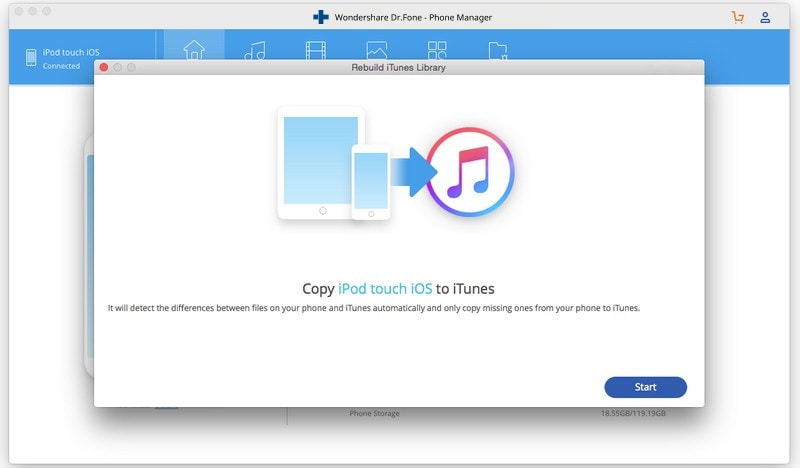
Krok 4 Po zeskanowaniu urządzenia będziesz mógł zobaczyć opcję muzyki. Sprawdź opcję muzyki i na koniec kliknij przycisk „Kopiuj do iTunes”. Teraz wszystkie pliki muzyczne zostaną przeniesione do biblioteki iTunes.

Samouczek wideo: Jak przenieść muzykę z iPoda Touch do iTunes na komputerze Mac za pomocą DrFoneTool – Menedżer telefonu (iOS)
Część 2. Przenieś muzykę z iPoda touch do iTunes na Macu za pomocą iTunes
Użytkownik może przenieść swoją muzykę z iPoda do iTunes na swoich urządzeniach Mac. Aby przenieść muzykę z iPoda do iTunes za pomocą komputera Mac, użytkownicy muszą dokonać pewnych ustawień w iTunes na swoim urządzeniu Mac. Dzięki temu mogą łatwo przesyłać swoje pliki muzyczne z iPoda na komputer Mac za pomocą iTunes.
Krok 1 Przede wszystkim użytkownik musi podłączyć swojego iPoda do komputera Mac za pomocą kabla USB. Następnie kliknij opcję „Urządzenie” i zobaczysz, że iPod jest tam podłączony w iTunes.
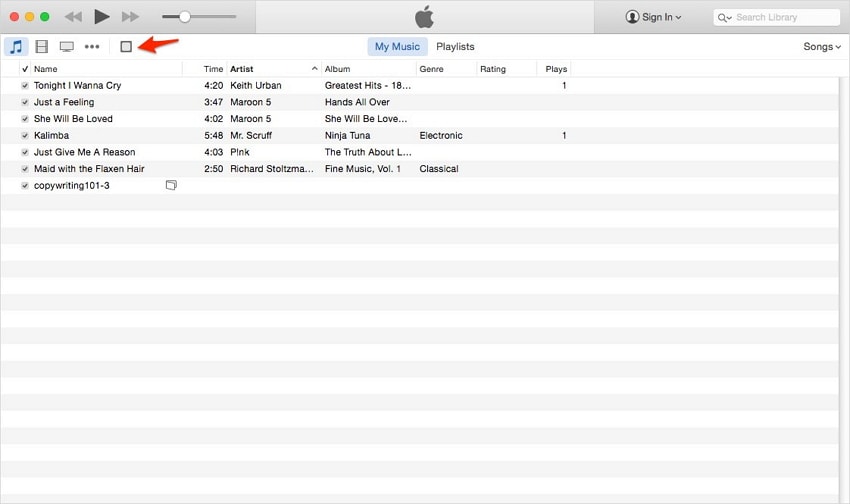
Krok 2 Po podłączeniu iPoda teraz musisz przejść do „Podsumowania”, a następnie przewiń w dół tutaj. Zobaczysz opcję „Włącz użycie dysku”. Zaznacz tę opcję, jak na poniższym zrzucie ekranu.
Dostępne są tutaj 2 opcje, które pozwalają używać iPoda jako napędu: „Ręcznie zarządzaj muzyką i wideo” oraz „Włącz użycie dysku”. Obie opcje umożliwiają korzystanie z iPoda jako dysku wymiennego.

Krok 3 Przejdź do Macintosh Hd na urządzeniu Mac i sprawdź, czy możesz wyświetlić iPoda, czy nie. Na poniższym obrazku pierwszy obraz powyżej dotyczy Maca, a drugi Windows. Teraz kliknij dwukrotnie na iPoda i przejdź do: Sterowanie iPodem> muzyka. Stąd skopiuj pliki muzyczne i zapisz je na komputerze Mac, takim jak komputer.
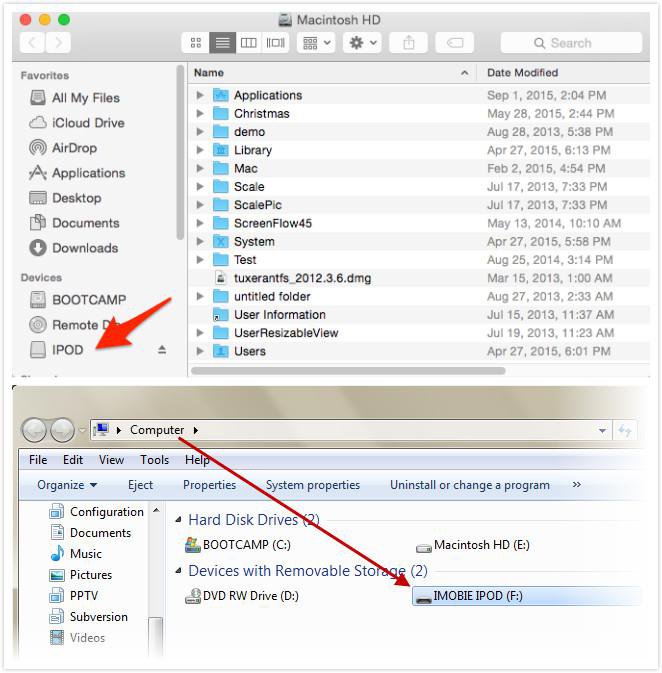
Krok 4 Po zapisaniu muzyki na komputerze Mac w osobnym folderze. Otwórz ponownie iTunes: Przejdź do Plik > Dodaj plik do biblioteki.

Krok 5 Teraz wybierz pliki muzyczne, które chcesz dodać do iPoda, a następnie kliknij „Otwórz”. Po kliknięciu przycisku Otwórz pliki muzyczne zostaną dodane do iPoda.
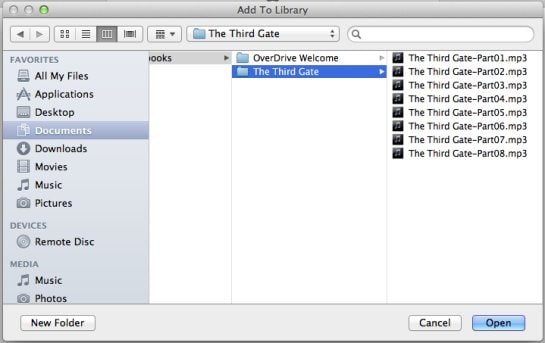
Część 3. Inne sposoby przesyłania muzyki z iPoda touch do iTunes na Macu
Przenieś muzykę z iPoda touch do iTunes na Macu za pomocą iMobie
Imobie produkuje produkt do przesyłania muzyki z iPoda touch do iTunes na urządzeniu Mac. Istnieje produkt imobie o nazwie Anytrans. Ten produkt został opracowany przez firmę imobie do przesyłania dowolnych plików z urządzeń z systemem ios. Umożliwia łatwe przesyłanie muzyki z iPoda do iTunes. Użytkownicy mogą łatwo utrzymywać swoje pliki multimedialne z iPoda za pomocą anytrans. Może przesyłać zdjęcia z aparatu, aplikacje, pliki muzyczne itp. Jest w stanie odbudować bibliotekę iTunes, korzystając z funkcji przebudowy. Może przesyłać pliki muzyczne z okładką albumu, grafiką, liczbą odtworzeń i oceną, dzięki czemu z łatwością uzyskasz wszystko po przeniesieniu tego, czego słuchałeś wcześniej na iPoda.

Plusy:
- Interfejs użytkownika jest dobry w wyglądzie i jest tam wiele funkcji.
Wady
- To nie działa, gdy chcesz przenieść kontakty z iPhone’a.
- Obsługa klienta jest bardzo zła, nie reagują po napotkaniu problemu.
- Jeśli chcesz tworzyć kopie zapasowe wiadomości, to również nie działa idealnie i daje złe wyniki.
Przenieś muzykę z iPoda touch do iTunes na Macu z Mac FoneTrans
Oprogramowanie Mac foneTrans jest dostępne w aiseesoft. To oprogramowanie jest dostępne dla urządzeń Mac do przesyłania muzyki z iPoda touch do iTunes lub Maca. Pozwala na tworzenie kopii zapasowych plików muzycznych na komputerze Mac lub PC, ponieważ dotyczy również systemu Windows. To oprogramowanie może przesyłać wszystkie typy plików danych iPhone’a bezpośrednio do dowolnego innego urządzenia ios. Możesz wykonać kopię zapasową swoich kontaktów, muzyki, filmów, programów telewizyjnych, audiobooków itp. Za pomocą oprogramowania Mac foneTrans. Jest wyposażony w piękny interfejs użytkownika, który pozwala użytkownikom łatwo nauczyć się przesyłać pliki za pomocą kilku kliknięć.

Plusy:
- Z powodzeniem pomóż użytkownikom podczas próby odzyskania utraconych danych telefonu.
Wady:
- Cena jest nieco wysoka.
- Problem pojawia się raz po raz z prośbą o aktualizację do najnowszej wersji podczas korzystania z najnowszej wersji.
Ostatnie Artykuły:

